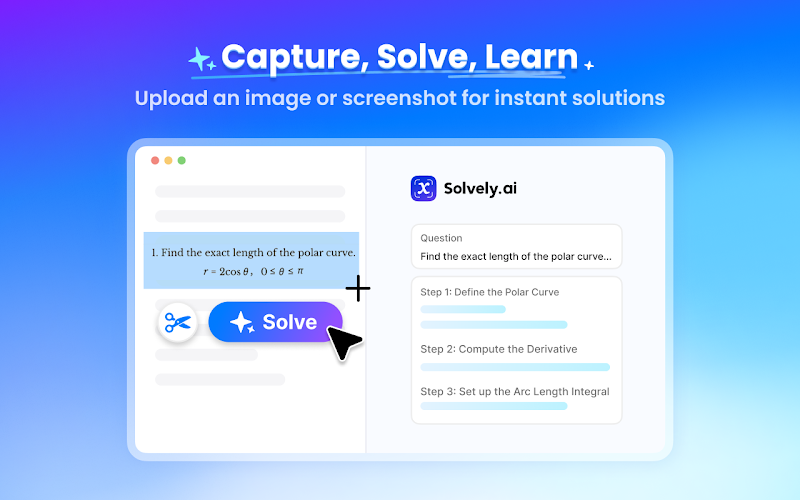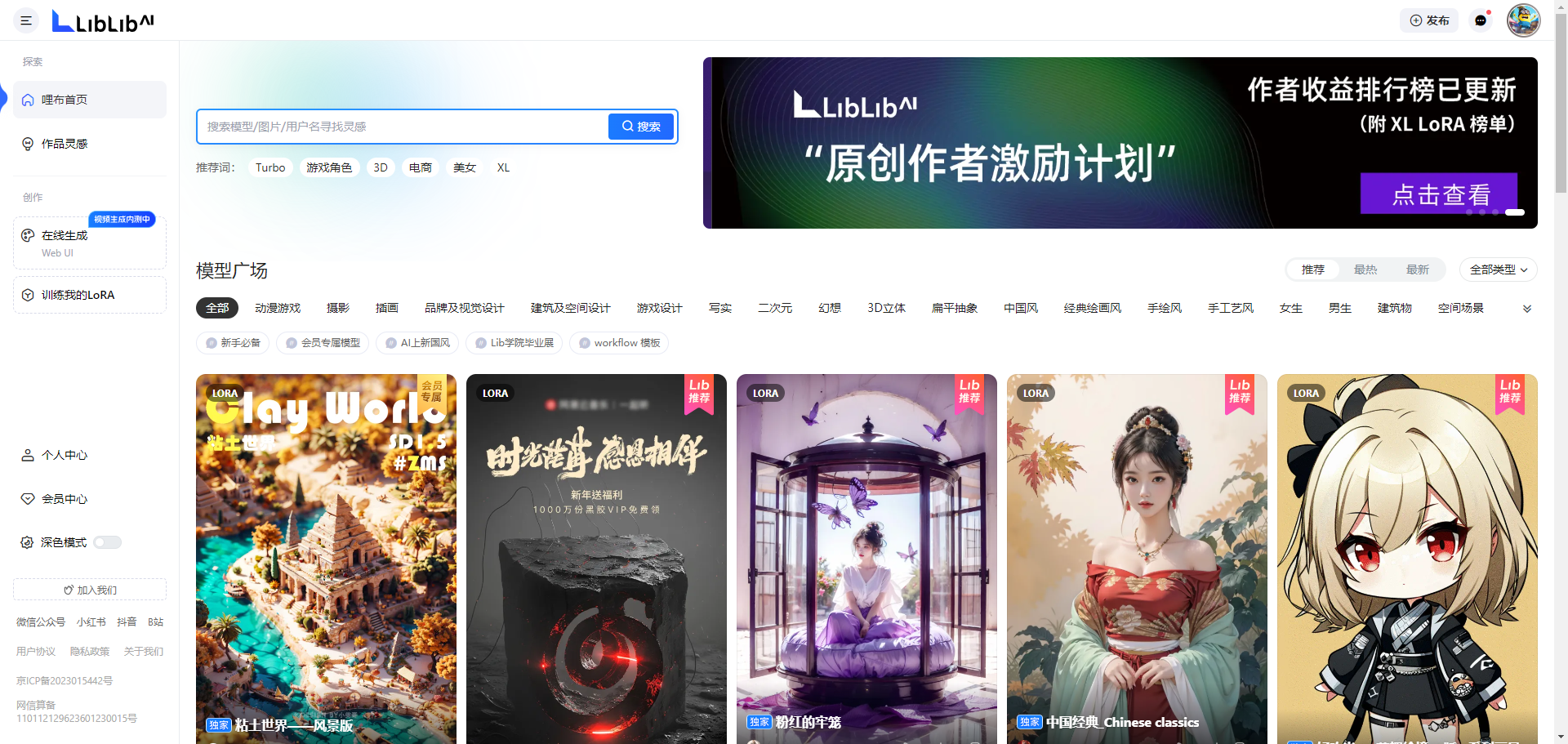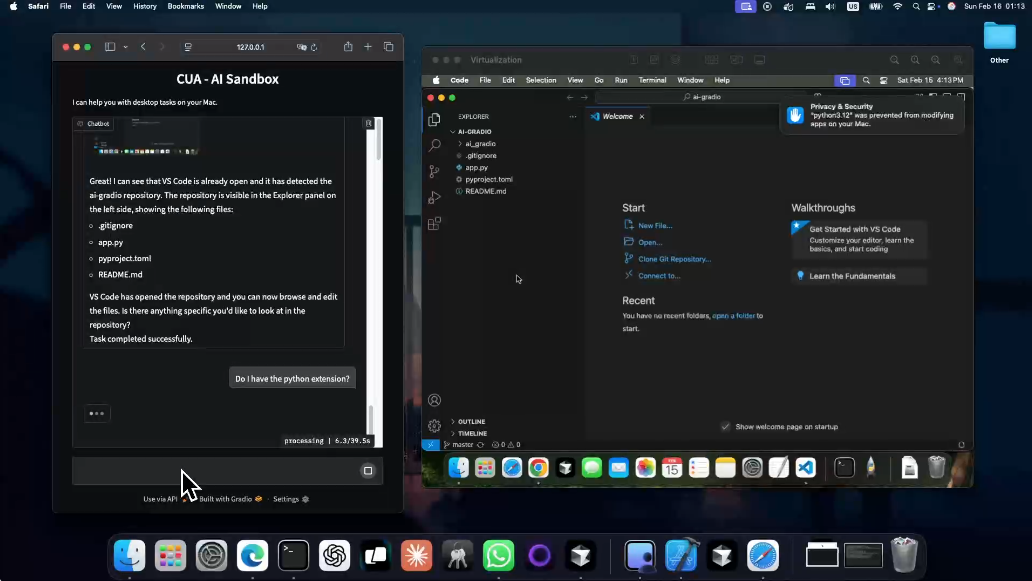일반 소개
세컨드 미는 Mindverse 팀이 개발한 오픈 소스 프로젝트로, 컴퓨터에서 '디지털 도플갱어'처럼 행동하는 AI를 만들어 사용자의 말과 기억을 통해 사용자의 말과 습관을 학습하고 사용자를 이해하는 스마트 비서가 될 수 있도록 해줍니다. 가장 좋은 점은 모든 데이터가 로컬에 유지되고 클라우드에 업로드할 필요가 없어 개인정보 보호와 보안이 보장된다는 점입니다. 또한 분산형 네트워크를 통해 다른 사람의 AI와 연결하여 서로 협업할 수 있습니다. 세컨드 미는 현재 macOS(특히 Apple Silicon)를 지원하며, 기술을 좋아하는 사람, AI 전문가 또는 개인화된 비서를 사용해보고 싶은 일반 사용자에게 적합합니다. 이 프로젝트는 아직 개발 중이므로 언제든지 개선 사항을 추가해 주세요.
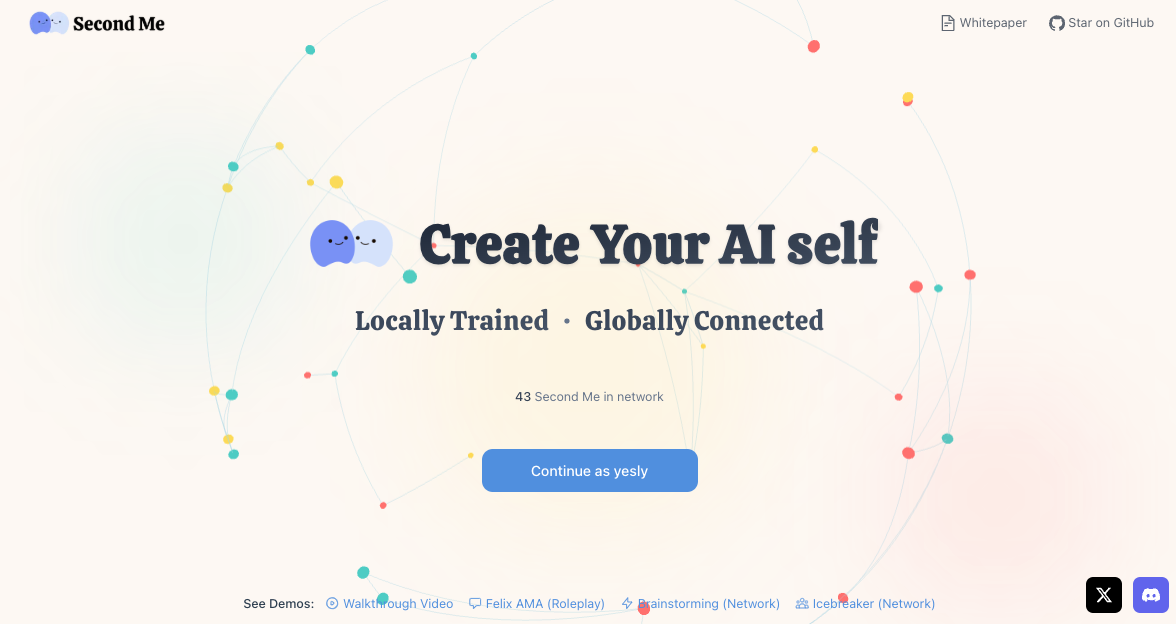
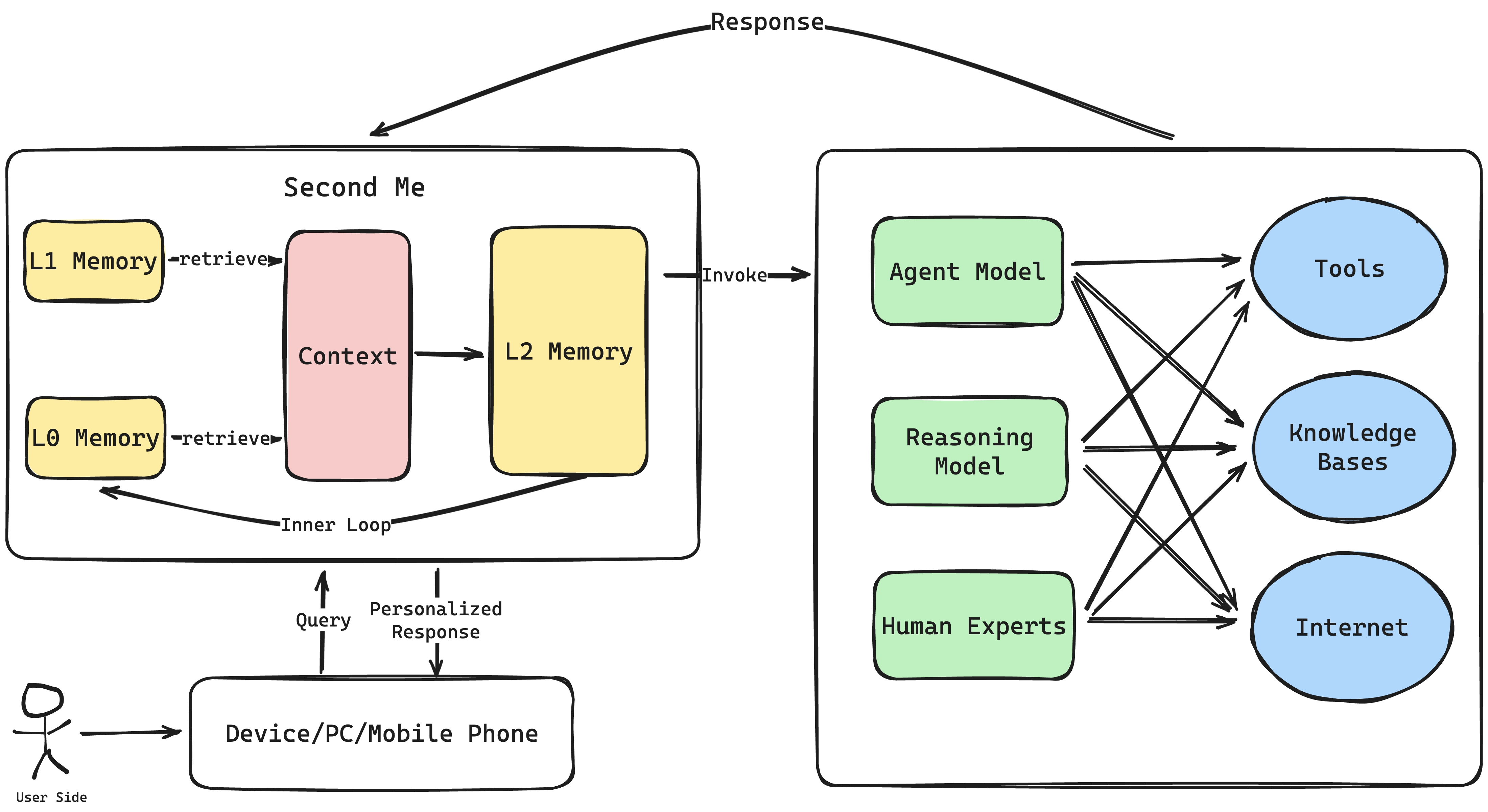
기능 목록
- 개인 AI 분신 만들기사용자의 말과 기억을 사용하여 AI가 사용자의 스타일과 아이디어를 학습할 수 있도록 하세요.
- 로컬에서 실행하면 개인 정보가 보호됩니다.데이터와 AI 모델은 내 디바이스에만 존재하며, 결정은 내가 내립니다.
- 분산형 네트워크 연결세컨드 미 프로토콜(SMP)을 사용하면 인공지능이 다른 인공지능과 안전하게 상호작용할 수 있습니다.
- 장면 전환 기능AI는 다양한 상황(예: 업무 또는 채팅)에 맞게 성능을 조정할 수 있습니다.
- 오픈 소스 무료 수정코드가 공개되어 있으므로 기술 애호가라면 누구나 원하는 대로 기능을 조정하거나 추가할 수 있습니다.
- 지능형 메모리 기술HMM 3단계 메모리를 사용하여 단기 대화와 장기 습관을 기억하세요.
- 나만의 스타일 따라하기미-얼라인먼트(Me-Alignment) 기술로 AI가 더 나와 비슷한 답변을 제공합니다.
도움말 사용
세컨드 미는 약간의 기술적 조작이 필요하지만 공식 문서와 튜토리얼이 매우 상세하게 설명되어 있습니다. 다음은 설치 및 사용에 대한 전체 단계입니다.
설치 프로세스
- 컴퓨터 준비
- macOS(가급적 M1/M2와 같은 Apple Silicon)를 사용합니다.
- Git 설치: 터미널에서 다음과 같이 입력합니다.
git --version로드되지 않고 실행 중입니다.brew install git(먼저 다음 명령을 사용하여 홈브류를 설치합니다./bin/bash -c "$(curl -fsSL https://raw.githubusercontent.com/Homebrew/install/HEAD/install.sh)"). - Xcode 도구를 설치하려면: 터미널에서 다음을 입력합니다.
xcode-select --install로딩이 완료되면 다음을 실행합니다.sudo xcodebuild -license accept라이선스 동의.
- 코드 다운로드
- 터미널에 입력합니다:
git clone git@github.com:Mindverse/Second-Me.git cd Second-Me - 코드가 컴퓨터에 다운로드됩니다.
- 터미널에 입력합니다:
- 환경 설정
- 가져오기
make setup필요한 도구를 자동으로 로드합니다. make가 없는 경우./scripts/setup.sh. - 이 단계에서는 시스템 종속성, Python 환경 및 기타 구성 요소를 로드하며 몇 분 정도 소요될 수 있습니다.
- 가져오기
- 서비스 시작
- 가져오기
make start어쩌면./scripts/start.sh실행 중입니다. - 브라우저를 열고 다음을 입력합니다.
http://localhost:3000정상인지 확인합니다.
- 가져오기
- 설치 확인
- 프로젝트 폴더에서 다음을 찾습니다.
README.md노래로 응답scripts폴더가 성공했음을 나타냅니다.
- 프로젝트 폴더에서 다음을 찾습니다.
핵심 기능 사용 방법
AI 도플갱어 만들기
- 정보 준비::
프로젝트 폴더에data폴더(폴더가 없는 경우 직접 만드세요). 여기에 일기장, 메모 등의 서면 자료를 텍스트 또는 PDF 형식으로 넣으세요. - AI가 학습하게 하세요::
터미널의 프로젝트 디렉토리로 이동하여 learn 명령을 실행합니다(최신 문서 참조, 다음과 같이 표시될 수 있음).python train.py --data data/). 작은 사본은 몇 분 안에 학습할 수 있지만 큰 사본은 몇 시간이 걸릴 수 있습니다. - 사용해 보세요.::
학습 후에는 모델이 로컬에 존재합니다. 테스트 명령을 실행합니다(python interact.py), AI에게 "내가 좋아하는 게 뭔지 알아?"와 같이 질문하세요. 인공지능이 여러분과 같은 대답을 하는지 확인하세요.
로컬 운영 및 개인정보 보호
- 기본적으로 로컬에서 실행되므로 인터넷에 연결할 필요가 없습니다. 학습된 AI를 항상 사용할 수 있습니다.
- 상태 확인: 브라우저에 입력
http://localhost:3000(포트는 변경될 수 있습니다, 문서 참조).
다른 AI에 연결
- 네트워크 기능 켜기::
구성 파일을 수정합니다(아마도config.json)를 클릭하여 SMP 네트워크 옵션을 활성화합니다. - 연결 테스트::
테스트 명령어 사용(예python network_test.py)을 클릭해 친구의 AI와 대화할 수 있는지 확인하세요. 상대방의 동의가 필요합니다. - 안전을 유지하세요.::
데이터는 회원님의 동의가 있는 경우에만 공유되며 개인정보가 보장됩니다.
장면 전환 기능
- 다양한 스타일 설정::
예를 들어 "업무용 이메일에는 정중한 어조 사용"과 같이 프로필에 시나리오를 명확하게 적어두면 AI가 자동으로 조정합니다. - 어떻게 작동하나요?::
예를 들어 "업무용 이메일을 써줘"와 같이 AI에게 상황을 설명해 달라고 요청하면 AI가 공식적인 스타일로 응답합니다.
운영 팁
- 최신 정보 확인프로젝트에는 종종 정기적으로 입력되는 새 버전이 있습니다.
git pull업데이트되었습니다. - 문제 발생참조
logs폴더로 이동하거나 GitHub 이슈에서 문의하세요. - 추가 도움말Go. https://second-me.gitbook.io/a-new-ai-species-making-we-matter-again 튜토리얼을 시청하세요.
기능 작동 방식
- HMM 스마트 메모리::
AI는 사용자의 데이터를 단기(방금 말한 내용), 중기(최근에 한 일), 장기(습관)로 나누어 분석합니다. 예를 들어, "어제 우유를 샀어요"라고 말하면 AI는 이를 기억하고 정기적으로 구매했던 우유와 연관시킵니다. - 나만의 스타일 따라하기::
Me-Alignment를 사용하면 AI가 사용자의 대화 방식을 학습할 수 있습니다. 예를 들어 "괜찮아"라는 말을 좋아한다면 AI도 이 단어를 많이 사용할 것입니다. 더 나은 결과를 얻으려면 더 많은 단어를 입력하세요.
처음에는 몇 가지 프로필로 사용해보고 천천히 더 많은 프로필을 추가하세요. 학습이 끝나면 AI 도플갱어가 여러분을 대신해 일을 처리하고 다른 AI와 함께 작업할 수 있게 됩니다.
애플리케이션 시나리오
- 데일리 어시스턴트
세컨드 미에게 일정과 메모를 입력하면 "내일은 무슨 일이 있나요?"라는 질문에 답해 줍니다. 또는 해야 할 일을 상기시켜 줍니다. - 개인정보 보호 의무
개인 파일을 다룰 때는 인터넷 연결 없이 로컬에서 실행되며 데이터가 외부로 유출되지 않아 일기나 업무 기록을 보관하는 데 적합합니다. - 팀워크
팀원들은 각각 네트워크로 연결된 AI를 통해 자동으로 회의 지점을 기록하는 등 정보를 함께 정리할 수 있습니다. - 학습 도우미
학생들이 수업 노트를 입력하면 AI가 질문에 답하거나 복습을 정리할 수 있습니다.
QA
- 네트워크에 연결해야 하나요?
필수는 아닙니다. 로컬에서 작동하며 네트워킹은 다른 AI와 연결하기 위한 것이며 사용자가 동의해야 합니다. - Windows가 작동하나요?
현재는 macOS(가급적 Apple Silicon)만 지원됩니다. 다른 시스템은 아직 계획 중입니다. - AI를 더 나답게 만들려면 어떻게 해야 하나요?
채팅 로그나 일기 항목과 같이 더 많은 단어를 입력하세요. 기술적 세부 사항 살펴보기 https://arxiv.org/abs/2503.08102.
© 저작권 정책
기사 저작권 AI 공유 서클 모두 무단 복제하지 마세요.
관련 문서

댓글 없음...